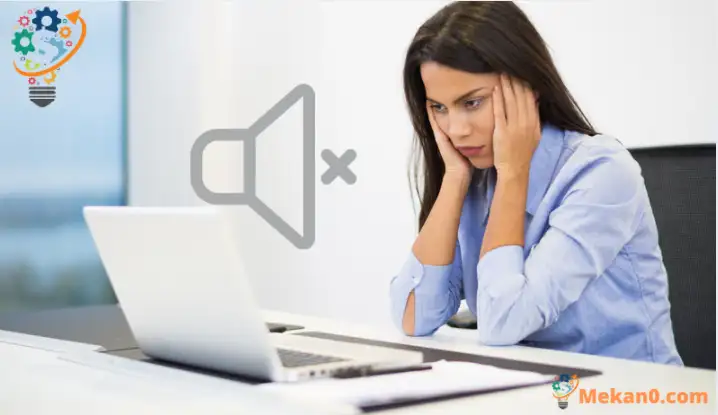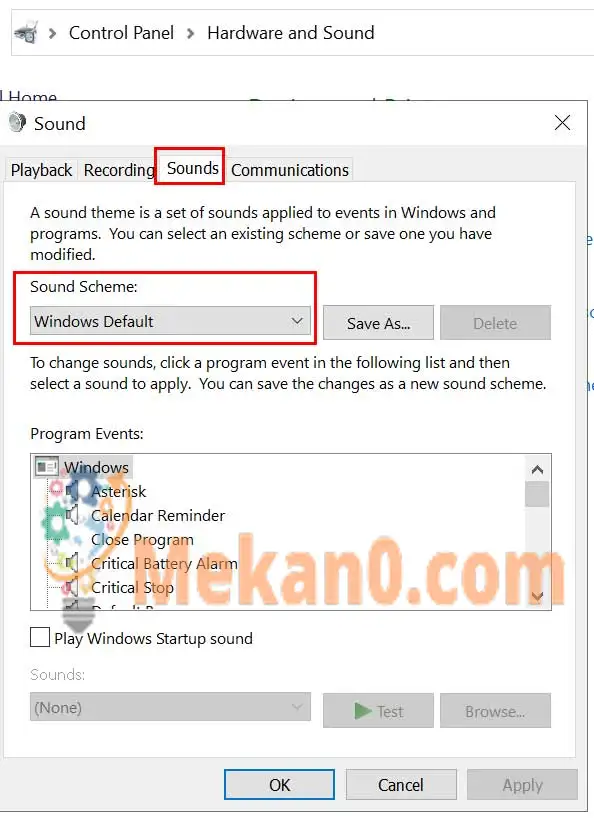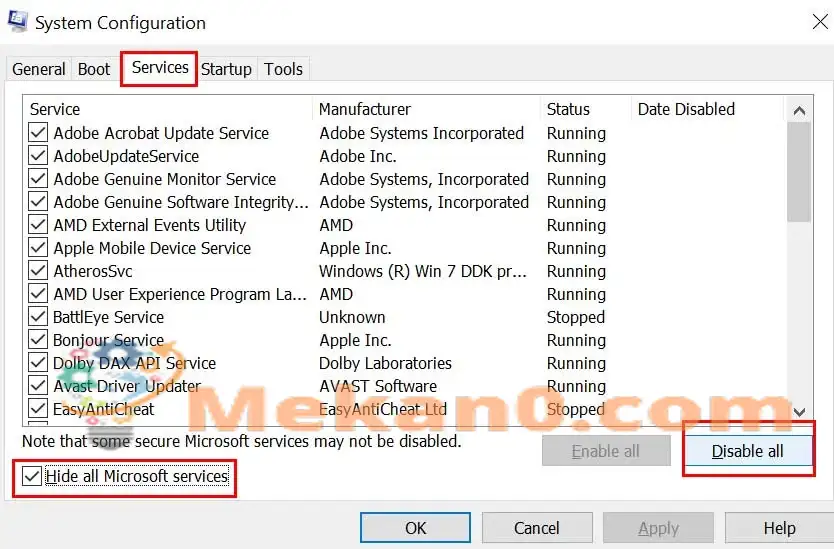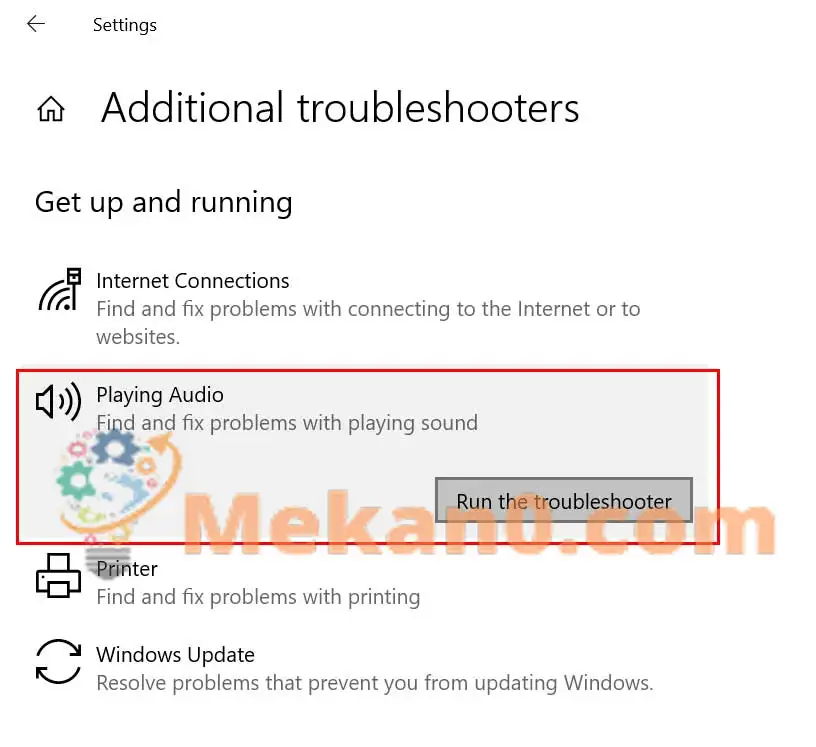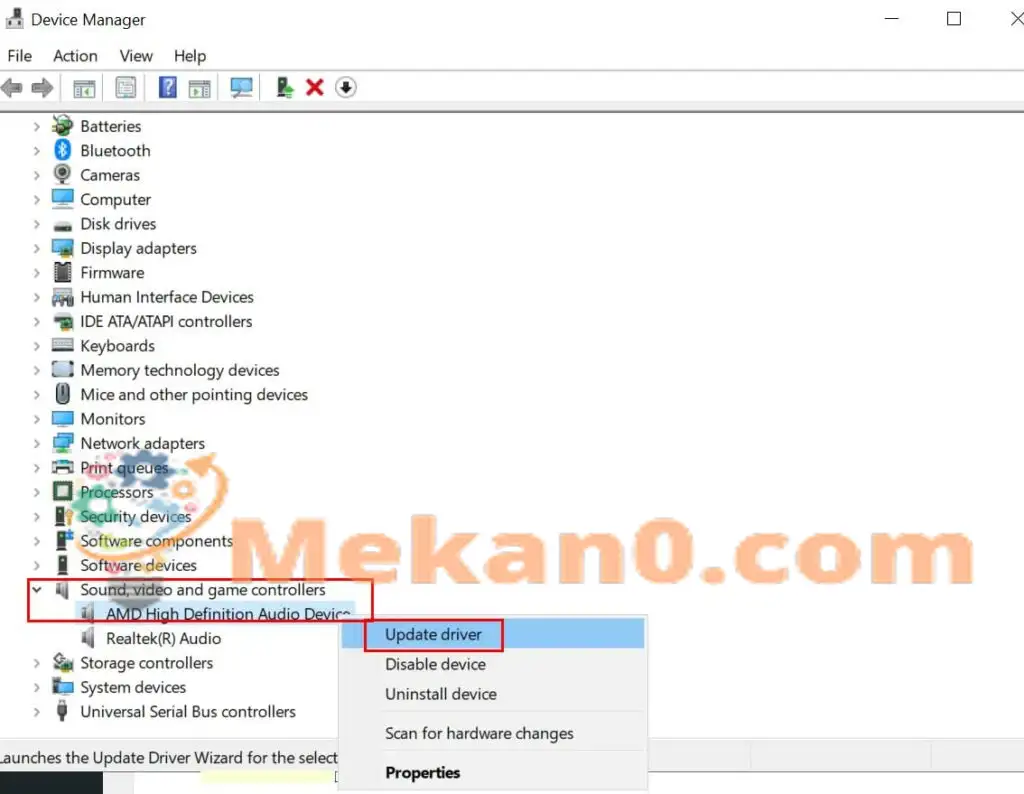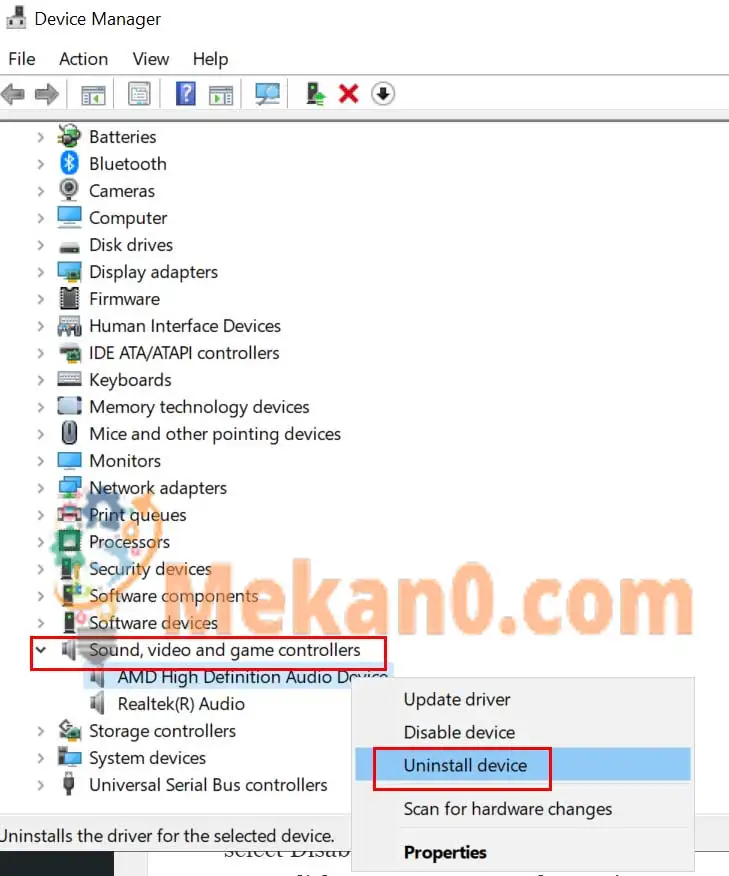Tha faisg air 5 bliadhna bho leig Microsoft a-mach Windows 10 siostam-obrachaidh a Gu h-oifigeil agus aig àm sgrìobhaidh an artaigil seo, tha e fhathast a 'ruith air na dreachan as ùire. Ach, Windows 10 chan eil e air a bhith saor bho bhiteagan no gun bhiteagan idir agus tha e a’ leantainn. Tha e coltach gu bheil buaidh aig mòran de luchd-cleachdaidh Windows 10 fuaimean siostam nach eil a’ cluich a tha sàrachail. Ma tha thu nad aon dhiubh, lean an stiùireadh seo.
A rèir grunn aithisgean, air a bheil buaidh Windows 10 chan urrainn do luchd-cleachdaidh fuaim an t-siostaim a chleachdadh. Bidh e a’ tòiseachadh a’ nochdadh sa mhòr-chuid às deidh dhut an ùrachadh Windows as ùire a chuir a-steach no air sgàth faidhlichean siostam coirbte. Ged a tha cùisean co-cheangailte ri bathar-cruaidh gu math mòr airson luchd-cleachdaidh PC sa mhòr-chuid, faodaidh mearachd bathar-bog no bug cuideachd eòlas an neach-cleachdaidh gu lèir a mhilleadh.
Fix: Windows 10 fuaimean siostam nach eil ag obair
Aig amannan, tha e comasach cuideachd gu bheil fuaim an t-siostam Windows agad à comas airson cuid de dh’ adhbharan agus faodaidh sin duilgheadasan adhbhrachadh. Aig an aon àm, faodaidh comas tar-chuir feart air a’ choimpiutair agad an leithid de dhuilgheadas adhbhrachadh. Mar sin, gun a bhith a’ caitheamh barrachd ùine, gluaisidh sinn air adhart chun iùl gu h-ìosal.
1. Dèan comas air Windows System Sound
An toiseach, bu chòir dhut sgrùdadh a dhèanamh agus comas a thoirt do shiostam fuaim siostam Windows air a 'choimpiutair gus dèanamh cinnteach gu bheil an siostam fuaim bunaiteach ag obair ceart.
Seadh, tha grunn nithean ann a dh ’fhaodadh a bhith ag adhbhrachadh an duilgheadas seo eadhon le bhith a’ cleachdadh bathar-bog treas-phàrtaidh.
- Cliog clàr-taice tòiseachaidh > seòrsa Control Panel. .
- Cliog air gus fosgladh bho thoradh an sgrùdaidh.
- Ma thèid a bhrosnachadh le UAC (Smachd Cunntas Cleachdaiche), tap air tha Gus cothrom a thoirt do rianadair.
- A-nis, cliog Cruth-cruaidh is Caolas > Cliog a-rithist air fuaim bhon liosta.
- Cho luath ‘s a dh’ fhosglas tu an eadar-aghaidh claisneachd, rachaibh chun taba Sounds .
- Lorg Siostam fuaim agad agus cliog Iarrtas " gus na h-atharrachaidhean a shàbhaladh. [Suidhich gu Default Windows ]
- Aon uair ‘s gu bheil seo dèante, ath-thòisich do choimpiutair agus dèan sgrùdadh airson an duilgheadas.
2. Cuir à comas claisneachd claisneachd
Bidh cuid de sgrùdairean, leithid modalan ASUS, a ’tabhann claisneachd claisneachd a-steach gu bunaiteach. Tha seo gu sònraichte a ’toirt cothrom math airson fuaimean nas fhaide agus caillidh na luchd-labhairt fuaimean iomallach gu tur cuideachd. Ma tha thu a ’faireachdainn an aon rud agus bu mhath leat am feart seo a chuir dheth, bi cinnteach gun lean thu na ceumannan gu h-ìosal:
- Cliog air Iuchair Windows + I. Gus fosgladh Roghainnean Windows.
- Cliog Apps > Scrollaich sìos liosta nam prògraman stàlaichte agus lorg am prògram claisneachd a tha thu airson a thoirt air falbh.
- Cliog air gus an liosta a leudachadh agus tagh dì-stàlaich . [Ma bhrosnaich UAC thu, cliog ” Agus tha e " gus cead a thoirt seachad]
- Lean an stiùireadh air-sgrìn gus crìoch a chur air a ’phròiseas dì-stàlaidh.
- Aon uair ‘s gu bheil seo dèanta, dèan cinnteach gun ath-thòisich thu do choimpiutair gus a chàradh Windows 10 fuaimean siostam nach eil a’ cluich.
3. Ruith Checker File System SFC
Tha System File Checker (SFC) na ghoireas Windows a leigeas le luchd-cleachdaidh dìreach faidhlichean siostam Windows a tha air am milleadh no a tha a dhìth a lorg agus an toirt air ais gu fèin-ghluasadach. Bu chòir don dòigh seo fuasgladh fhaighinn air na duilgheadasan leis an t-siostam fuaim gu tur.
- Cliog clàr-taice tòiseachaidh Agus seòrsa cmd .
- الآن ، Cliog deas على Pìos a 'Cheannaird bho na toraidhean rannsachaidh.
- Lorg Rach mar rianaire > Ma thèid a bhrosnachadh, tap Tha Gus sochairean rianadair a thoirt seachad.
- Cho luath ‘s a bhios an uinneag Command Prompt a’ fosgladh, dèan an àithne a leanas agus bhuail Cuir a-steach Gus a bhuileachadh:
SFC / scan
- A-nis, feitheamh ris a ’phròiseas a chrìochnachadh.
- Dèan cinnteach gun ath-thòisich thu do choimpiutair gus na h-atharrachaidhean a chuir an gnìomh.
4. Ruith an t-Seirbheis Rianachd Ìomhaigh DISM agus Riaghladh
Is e inneal loidhne-àithne a th’ anns an t-Seirbheis Cleachdaidh is Riaghlaidh Ìomhaighean (DISM) a dh’ fhaodar a chleachdadh gus ìomhaighean Windows a chuir suas agus a sheirbheis mus tèid am foillseachadh. Mura h-eil ruith SFC ag obair dhut, feuch ri ruith DISM le bhith a’ leantainn nan ceumannan seo:
- Cliog clàr-taice tòiseachaidh Agus seòrsa cmd .
- الآن ، Cliog deas على Pìos a 'Cheannaird bho na toraidhean rannsachaidh.
- Lorg Rach mar rianaire > Ma thèid a bhrosnachadh, tap Tha Gus sochairean rianadair a thoirt seachad.
- Cho luath ‘s a bhios an uinneag Command Prompt a’ fosgladh, dèan an àithne a leanas agus bhuail Cuir a-steach Gus a bhuileachadh:
DISM / Online / Cleanup-Image / CheckHealth
- Taidhp a-steach an àithne a leanas agus brùth Cuir a-steach :
DISM / Online / Cleanup-Image / RestoreHealth
- A-nis, feitheamh ris a ’phròiseas crìoch a chuir air agus cuir a-mach an àithne gu sgiobalta.
- Mu dheireadh, ath-thòisich do choimpiutair, agus dèan cinnteach a bheil an Windows 10 fuaimean siostam nach eil a’ cluich cùis air a suidheachadh.
5. Càradh Flash Player
Dh’ fhaodadh a’ chùis shònraichte seo nochdadh cuideachd ri linn còmhstri eadar fuaimean an t-siostaim agus iuchair clàraidh Adobe Flash Player. Anns an t-suidheachadh seo, bu chòir dhut feuchainn ris a’ chluicheadair flash a chàradh air do shon Windows 10 PC tro Deasaiche Clàraidh. Gus seo a dhèanamh:
- Brùth na h-iuchraichean Windows + R Gus am bogsa còmhradh fhosgladh Run .
- A-nis, seòrsa s an Iar- agus brùth Cuir a-steach Gus fosgladh Deasaiche a ’Chlàraidh .
- Ma thèid a bhrosnachadh le UAC, tap air ” Tha " Gus cead an rianaire a thoirt seachad.
- Lorg an t-slighe a leanas ann an eadar-aghaidh Deasaiche a ’Chlàraidh:
Mo choimpiutair \ HKEY_LOCAL_MACHINE \ SOFTWARE \ Microsoft \ Windows NT \ CurrentVersion \ Drivers32
- An uairsin, Cliog deas على Draibhearan32 > Cliog air ùr .
- Lorg Luach sreathach > seòrsa tonn-tonn mar ainmear an luach .
- Cuir a-steach msacm32. drv Mar eisimpleir dàta luach > Cliog air OK gus na h-atharrachaidhean a shàbhaladh.
- Mar sin, aon uair ‘s gu bheil an sreang tonn-tonn air a chruthachadh, ath-thòisich do choimpiutair.
- Mu dheireadh, chì thu a bheil an Windows 10 fuaimean siostam nach eil a’ cluich cùis stèidhichte no nach eil.
6. Coileanadh glan boot
Uill, faodaidh cuid de bhathar-bog treas-phàrtaidh meallta cuideachd grunn chùisean adhbhrachadh le comas siostam a dh ’fhaodadh a bhith a’ tighinn gu crìch le coileanadh, taisbeanadh no eadhon cùisean co-cheangailte ri claisneachd. Mar sin, tha sinn a ’moladh gun dèan thu bròg glan gus a’ chùis seo fhuasgladh gu ceart. Airson sin a dhèanamh:
- Brùth na h-iuchraichean Windows + R Gus am bogsa còmhradh fhosgladh Run .
- A-nis, seòrsa msconfig agus brùth Cuir a-steach Gus fosgladh Rèiteachadh an t-siostaim an uinneag.
- Rach don taba seirbheisean > Dèan comas air bogsa sgrùdaidh Falaich a h-uile seirbheis Microsoft .
- Thoir sùil air a h-uile seirbheis bhon liosta agus cliog air Cuir às do na h-uile .
- Cliog " Cuir a-steach " An uairsin " OK" gus na h-atharrachaidhean a shàbhaladh.
- A-nis, cliog air an taba tòiseachaidh > Cliog Manaidsear Gnìomha Fosgailte .
- Rach don taba tòiseachaidh > Cliog air na gnìomhan sònraichte a tha comasach air tòiseachadh.
- an uairsin tagh Disable Airson gach gnìomh aon ri aon.
- Nuair a thèid seo a dhèanamh, ath-thòisich do choimpiutair gus na buaidhean atharrachadh.
7. Thoir sùil air na h-innealan claisneachd ceangailte
Dèan cinnteach gun dèan thu sùil air na h-innealan claisneachd ceangailte cuideachd. A leithid sgrùdadh corporra air na càbaill claisneachd agus ìre an lìonaidh. Anns an eadar-ama, thoir sùil a bheil na luchd-labhairt no na fònaichean-làimhe ceangailte gu ceart ris na puirt a-steach / toradh claisneachd no nach eil.
An uairsin faodaidh tu sgrùdadh a dhèanamh air na h-ìrean lìonaidh le bhith a ’briogadh deas air ìomhaigh an neach-labhairt bho treidhe an t-siostam bàr-tasg. An seo tagh Volume Mixer agus thoir sùil air. Faodaidh tu cuideachd na h-aon innealan claisneachd a cheangal ri coimpiutair no laptop eile gus faighinn a-mach a bheil duilgheadas ann leis a ’bhathar-cruaidh claisneachd.
8. Ruith an trioblaid claisneachd
Mura do dh ’obraich na modhan gu h-àrd dhut, feuch ris an dòigh fuasglaidh claisneachd a ruith air an t-siostam obrachaidh Windows 10 bho chlàr nan roghainnean. Nì e sgrùdadh gu fèin-ghluasadach airson mearachdan no adhbharan a dh ’fhaodadh a bhith ann agus feuchaidh e ri an rèiteachadh. Nach dèan sinn seo:
- Cliog air Iuchair Windows + I. Gus fosgladh Roghainnean Windows .
- Cliog Ùrachadh & Tèarainteachd > Cliog Troubleshoot bhon phàirt cheart.
- Cliog air roghainn Luchd-trioblaid a bharrachd > Dèan cinnteach gun cliog thu A ’cluich claisneachd.
- Lorg Cùm an tubaist-luirg > Fuirich gus am pròiseas a chrìochnachadh.
- Nuair a thèid seo a dhèanamh, faodaidh tu do choimpiutair ath-thòiseachadh gus na h-atharrachaidhean a chuir an gnìomh.
9. Ùraich an draibhear claisneachd
Gun fheum a ràdh, faodaidh ùrachadh an draibhear claisneachd agad cuideachd mòran dhuilgheadasan fhuasgladh air do choimpiutairWindows 10. Aig amannan, faodaidh dreach paiste seann-fhasanta no draibhear buggy an claisneachd a chluich gun duilgheadasan. Mar sin, bu chòir dhut sùil a thoirt airson agus ùrachaidhean draibhearan claisneachd a stàladh.
- Brùth na h-iuchraichean Windows + X Gus fosgladh Clàr tòiseachaidh luath .
- A-nis, cliog Neach-stiùiridh > Dèan briogadh dùbailte Ann Riaghladairean Fuaim, Bhidio, agus Gèam.
- Cliog deas Air an inneal gnìomhach> tagh Ùraich draibhear. .
- Tagh Lorg gu fèin-ghluasadach airson draibhearan . Ma tha ùrachadh ri fhaighinn, thèid an ùrachadh a luchdachadh sìos agus a chuir a-steach gu fèin-ghluasadach.
- Nuair a thèid seo a dhèanamh, bi cinnteach gun ath-thòisich thu do choimpiutair gus na h-atharrachaidhean a chuir an gnìomh.
10. Dèan ath-shuidheachadh an draibhear claisneachd
Tha teansaichean mòra ann cuideachd gur dòcha nach socraich thu an draibhear claisneachd ag ùrachadh Windows 10 fuaimean siostam nach eil a’ cluich duilgheadas. Gus seo a dhèanamh:
- Rach gu làrach-lìn an neach-dèanamh agus luchdaich sìos am faidhle draibhear claisneachd as ùire chun choimpiutair agad.
- A-nis, brùth air na h-iuchraichean Windows + X Gus fosgladh Clàr tòiseachaidh luath .
- Lorg Neach-stiùiridh Clàr> Dèan briogadh dùbailte air luchd-riaghlaidh fuaim, bhidio agus geama.
- Cliog deas An inneal claisneachd agad> tagh Di-stàlaich inneal. .
- Dèan cinnteach gun cuir thu às agus gun cuir thu às dha.
- An uairsin cliog dì-stàlaich a-rithist gus crìoch a chur air a ’phròiseas.
- An ath rud, stàlaich am faidhle draibhear claisneachd as ùire a chaidh a luchdachadh sìos.
- Ath-thòiseachadh do choimpiutair gus na h-atharrachaidhean a chuir an sàs gus dèanamh cinnteach airson an duilgheadas.
11. Tagh Cluich inneal claisneachd mar an àbhaist
Dèan cinnteach gun dèan thu sùil air an inneal claisneachd ceangailte an-dràsta co-dhiù a tha e air a thaghadh mar an siostam bunaiteach no nach eil. Ma chleachdas na luchd-labhairt no na fònaichean-làimhe port USB no port HDMI, feumaidh tu an inneal seo a thaghadh mar an inneal bunaiteach. Gus seo a dhèanamh:
- Cliog clàr-taice tòiseachaidh > seòrsa fuaim Agus fosgail e bho thoradh an sgrùdaidh.
- A-nis, cliog air an taba Playback > Dèan cinnteach gu bheil an inneal claisneachd gnìomhach no ceangailte air a thaghadh.
- Lorg Suidhich bunaiteach Agus tha thu gu math.
12. Cleachd puing ath-nuadhachadh siostam
Mura do dh ’obraich gin de na modhan gu h-àrd dhut, feuch ri puing ath-nuadhachadh siostaim a chleachdadh gus faighinn air ais gu staid mhath a’ PC agad roimhe a ’ruithSiostam Windows Gus duilgheadasan mar sin a sheachnadh. Ach dèan cinnteach gu bheil thu mu thràth air puing ath-nuadhachadh siostam a chruthachadh air do choimpiutair a tha a ’coimhead fìor mhath dhut. Mura do chruthaich thu puing ath-nuadhachadh siostam na bu thràithe, chan eil an dòigh seo dhutsa.
-
- Brùth na h-iuchraichean Windows + R Gus am bogsa còmhradh fhosgladh Run .
- sgrìobh rstrui agus brùth air Enter gus fosgladh Ath-leasachadh an t-siostaim. .
- Cliog gus a thaghadh Tagh àite ath-nuadhachaidh eadar-dhealaichte Bho eadar-aghaidh System Restore.
- A-nis, cliog An ath- > Dèan comas air bogsa Seall barrachd phuingean aiseag .
- Tagh am puing ath-nuadhachadh siostam as fheàrr leat aig nach eil duilgheadas de sheòrsa sam bith.
- Cliog "An ath- " Gus leantainn air adhart> tagh ' Crìochnaich" fhaighinn air ais Windows chun phuing ath-leasaichte ainmichte.
- Nuair a bhios tu deiseil, tòisichidh an siostam agad gus na h-atharrachaidhean a chuir an gnìomh.
Sin agad e. Tha sinn a ’gabhail ris gu robh an stiùireadh seo feumail dhut. Airson tuilleadh cheistean, faodaidh tu beachd a thoirt seachad gu h-ìosal.